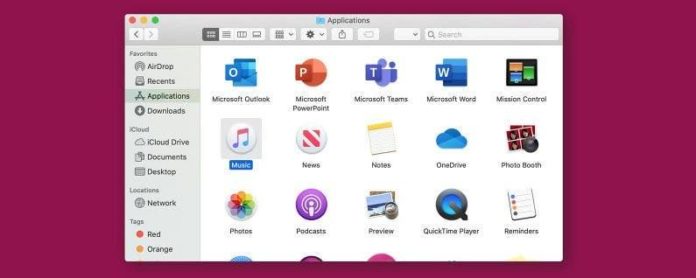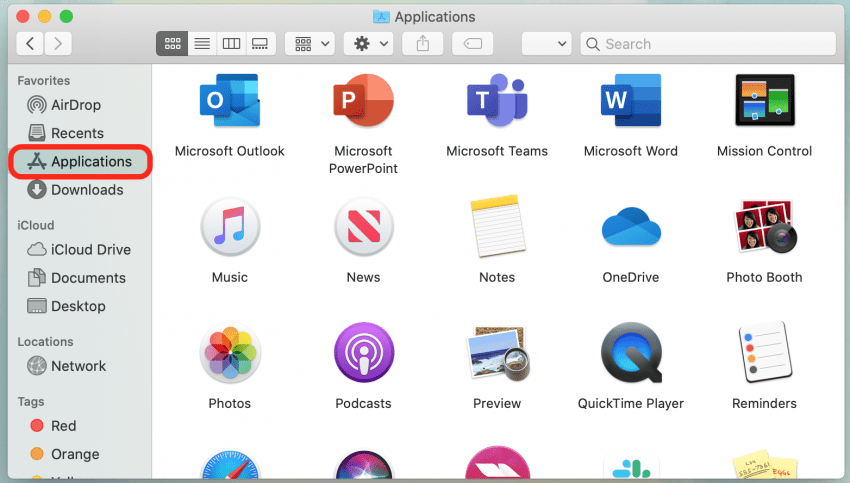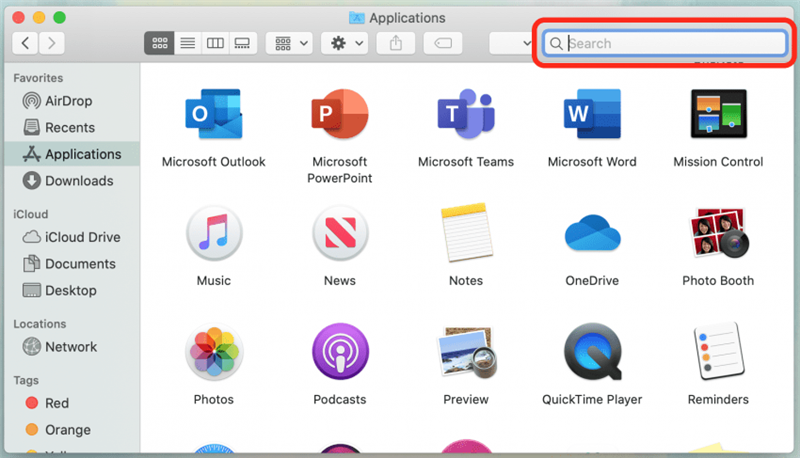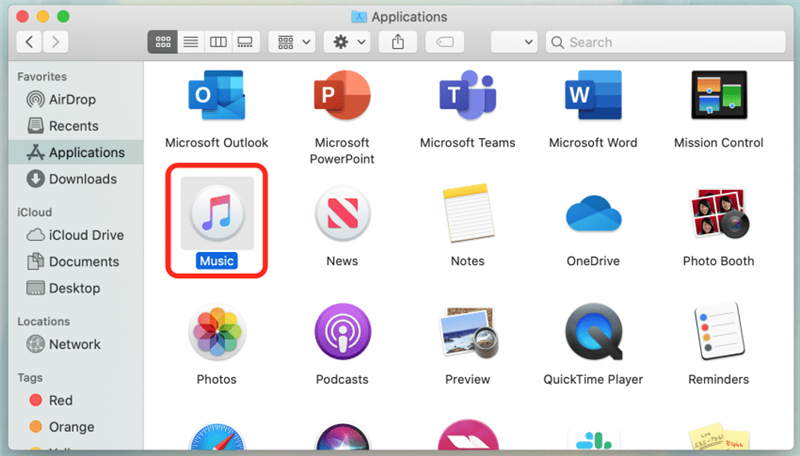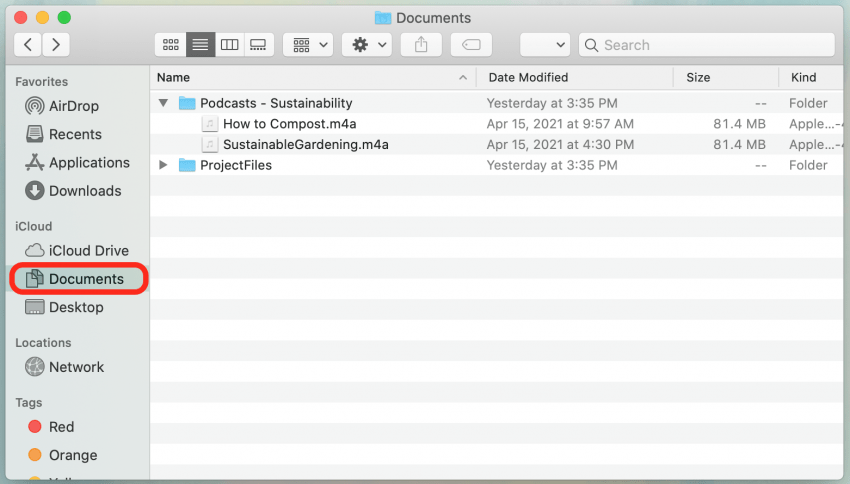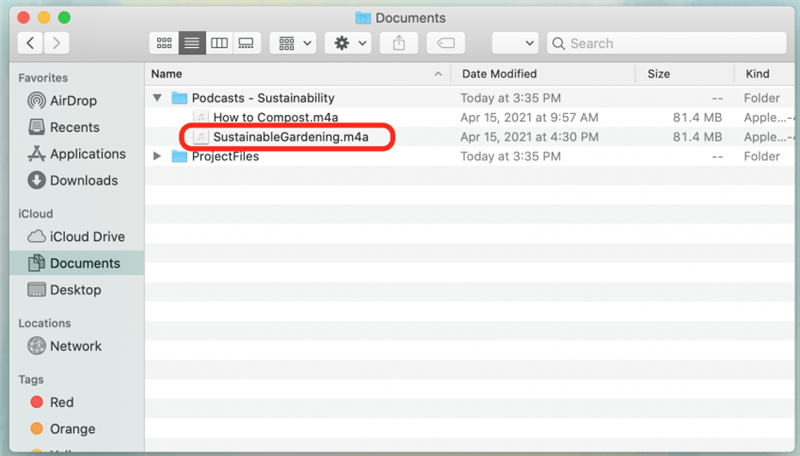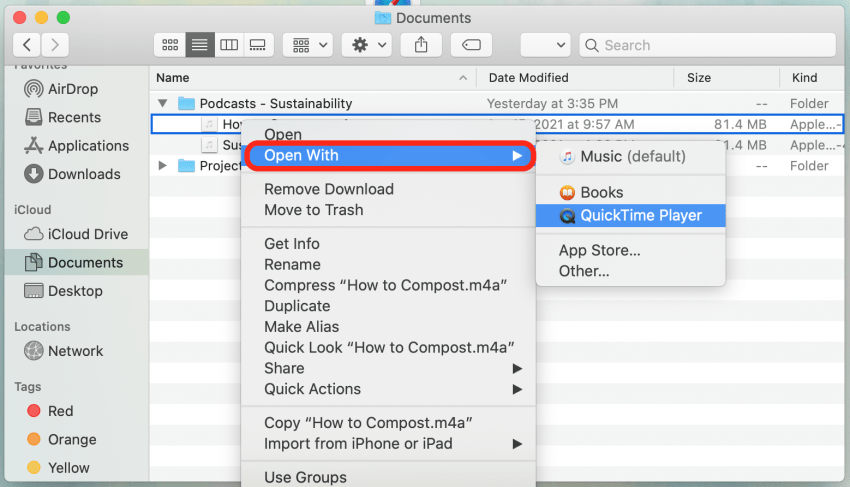Il Mac Finder potrebbe essere l’app più sottovalutata sul tuo computer. Finder ti consente di cercare, trovare e aprire qualsiasi applicazione o file salvato sul tuo computer. In questo suggerimento ti mostreremo come aprire Apple Music su un Mac dal tuo Finder, oltre a come aprire file audio che non sono stati importati nella tua libreria musicale.
* Questo post fa parte della newsletter Tip of the Day di iOSApple. Registrati. <!–Master your iPhone in one minute per day: Sign Up–> *
Correlati: Come salvare elementi nell’app File sul tuo iPhone
Salta a:
- Come aprire Apple Music su un Mac con Finder
- Come aprire file audio con Mac Finder< /forte>
Come aprire Apple Music su un Mac con Finder
L’icona dell’app Musica in genere si trova anche nel Dock nella parte inferiore dello schermo. Tuttavia, se non la vedi sul tuo Dock, questa sezione ti aiuterà a trovare l’app Musica usando il tuo Mac Finder. Puoi quindi utilizzare questi passaggi per trovare altre applicazioni che stai cercando!
- Fai clic sull’ icona del Finder per aprire il Finder.
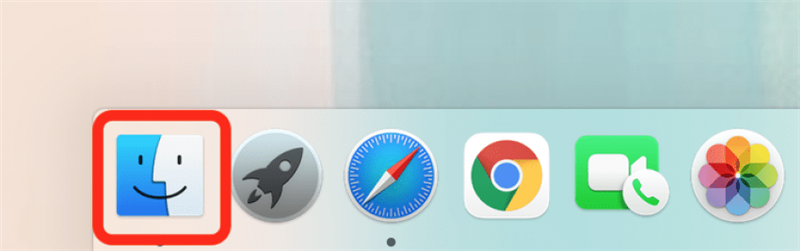
- Fai clic su Applicazioni.
- Puoi scorrere l’elenco delle app o fare clic sulla barra di ricerca per digitare il nome dell’app Musica.

- Fai doppio clic sull’app Musica per aprirla.

Se devi aprire un file audio specifico che non vedi nell’app Musica, continua a leggere.
Come aprire file audio con Mac Finder Mac
In genere memorizzo la maggior parte dei miei file audio nell’app Musica. Tuttavia, i file audio non vengono sempre importati nell’app Music per impostazione predefinita: possono essere archiviati in altre cartelle sul Mac. Ad esempio, a volte salvo utili audio del workshop nella mia cartella Documenti con gli altri file di progetto. Ecco come aprire file audio con Finder.
Utilizzare i seguenti passaggi per utilizzare Finder per aprire un file audio nel lettore multimediale desiderato:
- Fai clic sull’icona del Mac Finder per aprirlo.
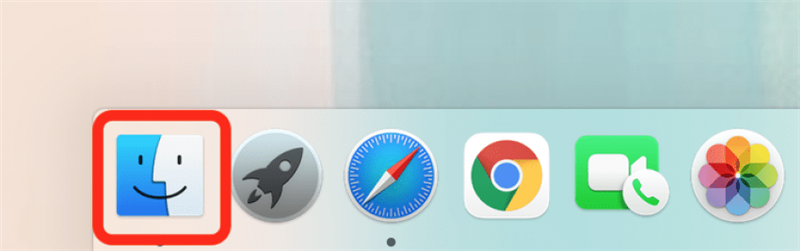
- Fai clic sulla cartella in cui hai salvato l’audio. Per me, questa è la cartella Documenti.
- Se preferisci, puoi anche cercare il nome del file utilizzando la barra di ricerca nell’angolo in alto a destra.
- Se desideri aprire il file audio con l’app Musica, fai doppio clic sul nome del file.

- Se desideri aprire il file audio utilizzando un’altra app, come QuickTime Player, fai clic tenendo premuto il tasto Ctrl sul file e seleziona Apri con.
- Fare clic sul programma che si desidera utilizzare per aprire il file.
Prova questi stessi passaggi la prossima volta che cerchi un’app o un file. Finder rende la navigazione tra le app e i file del tuo Mac molto più semplice!